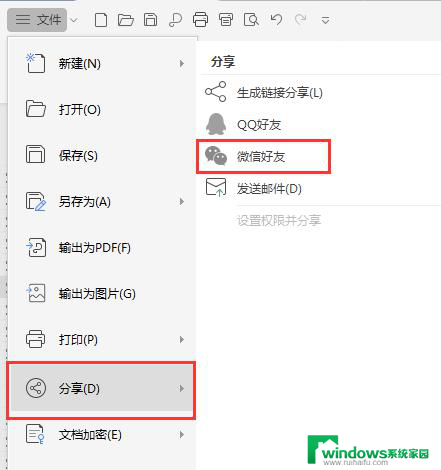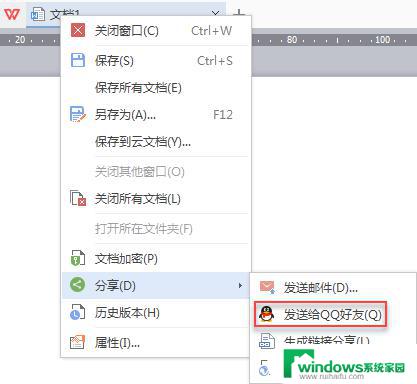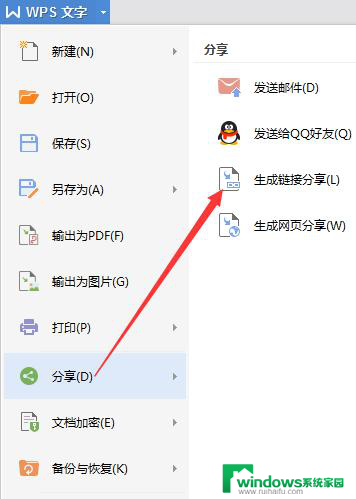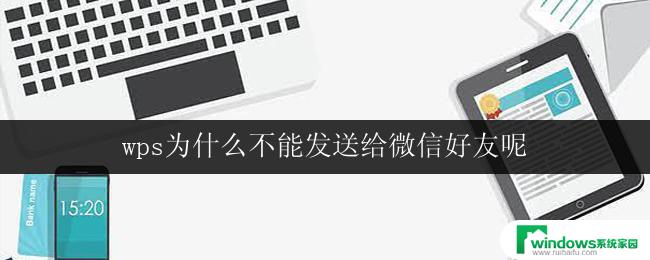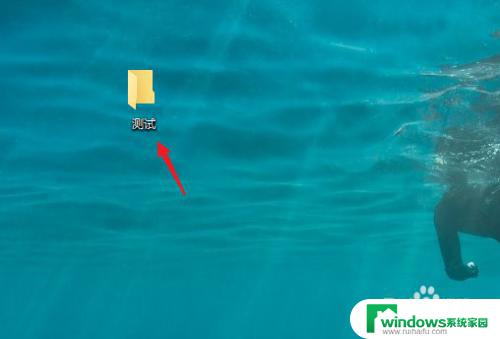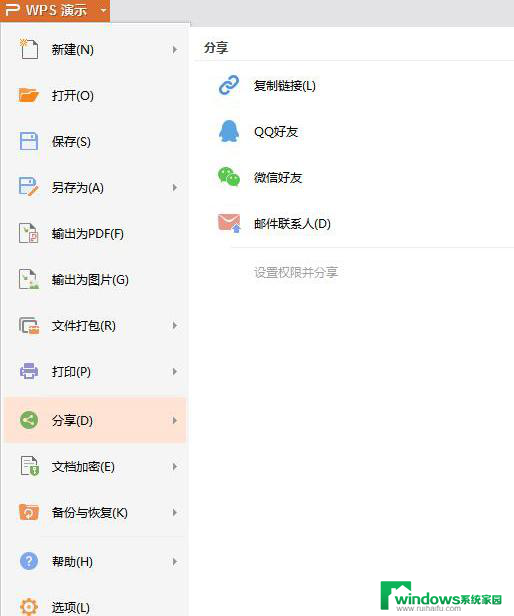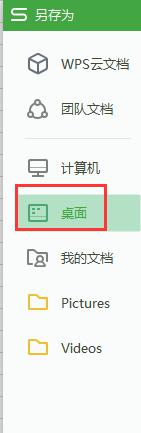电脑上文件夹怎么发送到微信好友 电脑文件夹如何发送给微信好友
更新时间:2024-02-15 10:54:10作者:jiang
在现如今的数字化时代,电脑已经成为我们生活中不可或缺的工具之一,在电脑中我们通常会保存一些重要的文件和文件夹,包含着我们的工作文档、照片、音乐等等。有时候我们需要将这些文件夹发送给微信好友,与他们分享我们的收藏或者工作成果。电脑上的文件夹如何发送给微信好友呢?本文将为您介绍几种简单易行的方法,帮助您轻松实现这一目标。
方法如下:
1.将要发送的文件夹打包,打开微信电脑客户端。
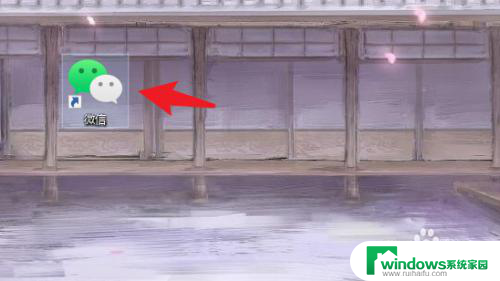
2.点击“登录”,在手机端同意下就登上去了。
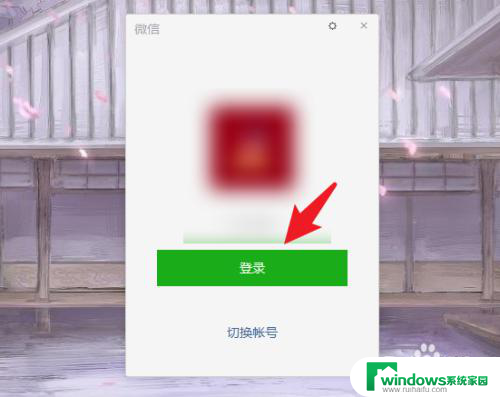
3.打开电脑微信后,点击“通讯录”。打开目标好友对话框。
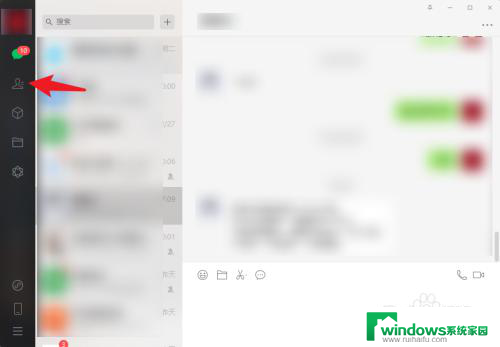
4.打开对话界面,点击“文件夹”选项。
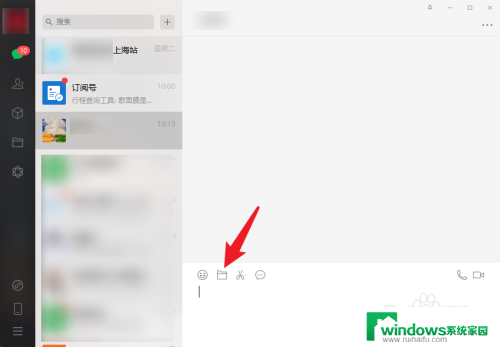
5.找到已压缩的文件夹,选中后点击“打开”。
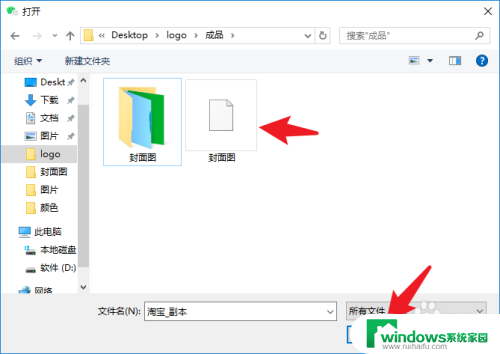
6.界面右下角点击“发送”按钮,电脑文件夹就发出去了。
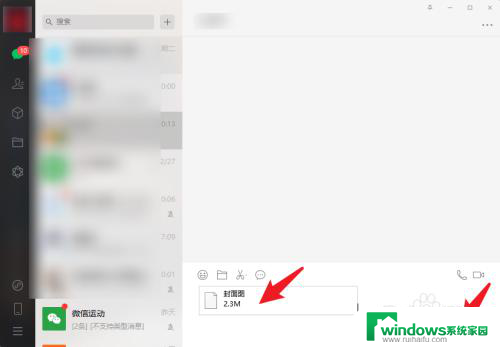
以上就是电脑上文件夹如何发送给微信好友的全部内容,如果你遇到这种情况,不妨按照以上方法解决,希望对大家有所帮助。